Assalamualaikum
Kali ini kita akan belajar cara upload file .iso ke server proxmox kita melalui web base. tujuannnya dengan mengupload file .iso pada server Proxmox kita agar ketika create vm kita bisa menggunakan file iso yang tadi kita upload. oke langsung saja kita ke TKP
Pertama-tama kita login ke server proxmox kita melalui web browser, kemudian dibagian map server kita (server view) klik drop down pada server vm kita
Oke secara default ketika kita membangun server Proxmox sudah ada 2 storage yaitu local dan local-lvm
Nah yang local ini kita bisa gunakan untuk nyimpan beberapa konten misalnya backup file, file iso, template. seperti pada gambar dibawah ini
Kita bisa menyimpan file ISO di local ini nanti.
Sedangkan untuk yang local-lvm, kita bisa menyimpan disk image dan containernya seperti pada gambar berikut ini
Oke sekarang kita akan upload file iso ke server proxmox kita jadi kita pilih yang local
Untuk upload file iso kita pilih Content > Upload
Nanti akan muncul pop up seperti pada gambar dibawah ini, kita pilih content ISO image kemudian Select File
Nah disini kita cara file iso yang akan kita upload pada server proxmox kita, misalnya disini saya akan upload "ubuntu-14.04.4-server-amd64.iso" oke klik open
Setelah itu klik Upload, kita tunggu progressnya
Nah akhirnya file iso yang tadi kita upload sudah ada di list iso image seperti pada gambar dibawah ini
Setiap apa yang kita kerjakan baik itu amal baik dan buruk kita selalu dicatat oleh malaikat yang ada di kanan kiri kita hehe, sama dengan server, di server juga ada yang nyatet lho :P wkwkwk
Kalau di proxmox itu dicatat di bagian tasknya hehe seperti pada gambar dibawah ini.
Mulainya kapan dan sampai kapan, di mana, siapa yang melakukan kemudian apa yang di lakukan ada semua di bagian task ini hehe.
Nah selain itu kita bisa menambahakn beberapa file iso lain ke server proxmox kita, yang penting storage kita masih muat ya hehe
Kalau kita mau cek via CLI file iso yang tadi kita upload ada dimana??
Itu ada di directory
/var/lib/vz/template/iso/
oke misal kita mau nambahkan file iso diserver kita yang ada di internet, atau kita mau download file iso dari internet, oke tinggal pake tools wget aja :v kan ini linux bro hehe. yang penting konek internet dulu hehe
contohnya saya ambil atau download dari server undip yang deket tampat saya
Tinggal tunggu downloadnya selesai# wget http://jaran.undip.ac.id/ubuntu-16.04.1/ubuntu-16.04.1-server-amd64.iso
Kemudian kita check file iso yang tadi kita download via CLI
dan kita check juga via web base, seperti pada gambar dibawah ini
Oke sekian tutorial mengenai upload file iso ke server proxmox, semoga bermanfaat :)
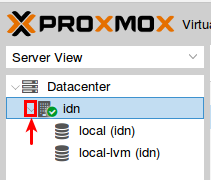


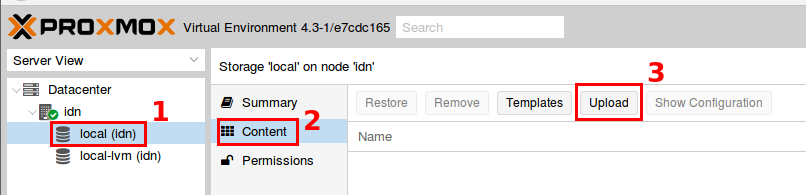














Live could be much easier with ArchivistaMini. It is only 80 MByte and a full virtualisation distribution, see
BalasHapushttp://archivista.ch/cms/language/en/news-blog/archivistabox-2016x
Download ISO: http://archivista.ch/avmini.iso